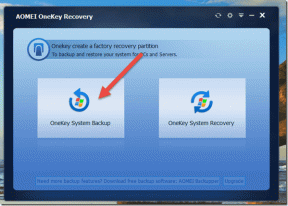11 geniaalset käsuviiba (cmd) trikki, millest te ei pruugi teada
Miscellanea / / November 29, 2021
Rääkides sellest, 15 hämmastavat Run Box käsku teisel päeval mainisin, kuidas nii Run Boxi kui ka Command Prompt'i koheldakse pisut nohikutena. Noh, Windowsis võib töötada isegi kasti Käivita puudutamata, kuid te ei saa Command Prompt (cmd) eest põgeneda. Olenemata sellest, kui heaks Windows ka ei areneks GUI ees, käsuviiba (või täpsemalt, Käsurida ) nii see kõik algas.

Siin on mõned suurepärased näpunäited, mille abil saate käsuviibaga töötamise ajal end mugavalt tunda. Esiteks on käsuviiba otsetee cmd ja see on kõik, mida pead tippima väljale Käivita või Alusta otsingut et seda üles tuua.
Nüüd aga lahedate käsuviiba nippide juurde, mis võivad olla teie seas nördinud trikkide jaoks tuntud, kuid teisest küljest võivad need õhutada a-ha hetke paljude teiste igapäevaste arvutikasutajate seas sina.
Veereme, eks?
1. Avage kaustas käsuviip
Kui avate käsuviiba, avaneb see kas kasutaja- või süsteemikaustas, olenevalt sellest, kas käitasite seda administraatorina või mitte. Nüüd on asi selles, et kui soovite faili käivitada mis tahes konkreetses kaustas, peaksite muudatust kasutama kataloogi (cd) käsk, et navigeerida kausta, mis võib olla probleem, kui ka kataloog on pesastatud sügav.

Asjade hõlbustamiseks saate oma kausta avada Windows Explorer, hoidke all tõstuklahvi, kui teete kaustas paremklõpsu ja valite Käivita käsuaken siin et avada otse CMD-viip koos teega selle kausta juurde.
2. Lihtsaks kopeerimiseks/kleepimiseks lubage QuickEdit
Üks asi, millest ma Windowsi käsuviibas kõige rohkem puudust tunnen, on võimalus hõlpsasti teksti kopeerida ja kleepida tavaliste Windowsi kiirklahve. Tavaliselt tuleks teksti kopeerimiseks ja kleepimiseks kasutada kontekstimenüü paremklõpsu, kuid kui lubate QuickEditi, saate seda teha lihtsate otseteede abil.

Kiirredigeerimisrežiimi lubamiseks paremklõpsake käsurea tiitliribal ja valige Omadused. Lubage vahekaardi Suvandid all olevas atribuutide aknas QuickEdit Režiim. See on kõik; nüüd saate hiirekursorit lohistades kiiresti teksti valida. Valitud tekstil sisestusklahvi vajutamine toimub kopeerige tekst lõikepuhvrisseja teksti kleepimiseks piisaks lihtsast vasakklõpsust.
Õnneks on pärast Windows 10 värskendust kopeerimise kleepimine Windowsis sama lihtne kui pirukas. Kõik, mida pead tegema, on kasutada allikast kopeerimise otseteed Ctrl+C ja seejärel kleepida see käsuviiba aknasse. See on kõik!
3. Käivitage käsuviip administraatorina
Paljude käskude jaoks peate käivitama käsuviiba administraatorina. Kui otsite menüüst Start CMD (va valite paremklõpsumenüüst käsu Käivita administraatorina), võite lihtsalt vajutada Ctrl+Shift+Enter selle avamiseks administraatoriõigustega.
See trikk töötab kõigi teie süsteemi installitud programmide puhul.
4. Vaadake käskude ajalugu
Pole saladus, et navigeerimisnoole abil näete seansi viimati kasutatud käske klahvid, kuid kui soovite näha kõigi käskude loendit, saate selle funktsiooni vajutades võtmed.

Teise võimalusena võite kasutada käsku doskey /history, et loetleda need käsud käsureale.

5. Muutke käsuviiba välimust

Kas olete tüdinud käsuviiba tavapärasest must-valgest välimusest ja soovite selle teistsuguseks värvida? Oleme juba käsitlenud juhendit kuidas saate oma käsuviiba kohandada millele saate muudatuste tegemiseks viidata.
6. Kopeerige käskude väljund otse lõikelauale
Sageli avastan end sageli käsu väljundit lõikepuhvrisse kopimas. Eriti siis, kui saan tõrketeate ja tahan kleepida meili või vestlusesse täpselt sama teksti.
Lisage käsk | klipp käsu lõpus
Hea on see, et neid käsuväljundeid saab selle kasuliku käsu abil hõlpsasti lõikelauale salvestada.
Lisage käsk | klipp käsu lõpus ja see hoolitseb ülejäänu eest. Näiteks Dir /p | klipp
7. Tee muutmiseks lohistage failid
Veel üks kasulik käsuviiba nipp on see, et kui soovite kopeerida täpse tee kausta või faili, et faili käitada või muuta praegust töökataloogi, saate lihtsalt lohistage fail või kausta käsureal.
Väljalangenud faili või kausta tee kuvatakse jutumärkides.
8. Käivitage mitu käsku
Veel üks tore cmd-nipp on see, et saate korraga käivitada mitu käsku. Kõik, mida pead tegema, on panna && kahe käsu vahele ja neid üksteise järel täita.
Esmalt täidetakse vasakpoolne käsk, millele järgneb topelt-A-st paremal olev käsk.
9. Hankige käsu jaoks abi

Oletame, et teate käsu kohta, kuid te pole kindel, kuidas see töötab. Pole probleemi, kõik, mida pead tegema, on lisada käsule /? ja ellu viia. Kui käsk on kehtiv, annab käsuviip teile kogu sellega seotud teabe.
10. Vaadake Tähesõdasid ASCII-vormingus

Kõik mu nohikutest sõbrad, kes on Tähesõdade paadunud fännid, võivad tegelikult vaadata käsurealt Star Warsi Episode IV filmi. Kuigi see oleks ASCII-vormingus, on see lõbus.
Filmi käivitamiseks avage käsuviip, tippige sisse telnet towel.blinkenlights.nl. ja vajutage sisestusklahvi. Ärge unustage siiski popkorne.

Pange tähele, et ülaltoodud funktsioon ei pruugi vaikimisi lubatud olla. Telneti lubamiseks minge lehele Juhtpaneel > Programm ja funktsioonid > Lülitage Windowsi funktsioon sisse või välja ja kontrollige valikut Telneti klient.
11. Looge Wi-Fi leviala
Veel üks lahe asi, mida saate käsuviibaga teha, on oma Windowsi arvutis WiFi leviala loomine. Jah, on palju kolmandate osapoolte tööriistu, mis aitavad sama saavutada, kuid pidage meeles "Geeky"? Interneti-ühenduse jagamiseks sõpradega piisab lihtsatest käskudest.
Interneti-ühenduse jagamiseks sõpradega piisab lihtsatest käskudest.
Enne kui sisestate käsuviiba aknasse järgmise käsu, veenduge, et kasutate seda administraatorina.
NETSH WLAN-i draiverid

The Toetatud hostitud võrk käsuväljund annab teile teada, kas teie arvuti toetab WiFi jagamist. Kui väli kuvatakse Jah, tähendab see, et teie süsteem on võimeline WFi jagama. Pärast kinnitamist sisestage järgmine käsk,
netsh wlan set hostednetwork mode=allow ssid=[Nimi] võti=[Pwd]
siin, Nimi on oletatav võrgunimi ja Pwd on parool. Nüüd pole vaja teha muud, kui sisestada viimane käsk,
netsh wlan käivita hostednetwork
Nüüd laske oma sõpradel rahulikult istuda ja nautida tasuta Interneti-ühenduse hüvesid – kõike seda tänu teile.
Järeldus
Olen kindel, et need nipid muudavad teid Windowsi käsuviibaga pisut mugavamaks. Kui olete üks meie tehnikateadlikumatest lugejatest, kes on aastaid käsuviibale toetunud, siis miks mitte jagada mõnda lahedat nippi, mille abil olete oma varrukast saanud? Astuge oma kommentaaridega kaasa!